Osupljaja ozadja lahko pomeni razliko med običajnim in impresivnim portretom. Tukaj se boš naučil, kako lahko preprosto optimiziraš sivo ozadje z minimalnim trudom, da oživiš vzdušje svojih portretov. V tem priročniku ne le da dodaš ozadje, ampak tudi ustvariš harmonično povezavo z glavno osebo.
Glavne ugotovitve
- Vstavljanje ustreznega ozadja močno izboljša vzdušje tvojega portreta.
- Uporaba metod zapolnjevanja in mask v Photoshopu poenostavi postopek in zagotavlja natančne rezultate.
- Barvne prilagoditve in ojačitve tekstur lahko enostavno izvedemo, da ustvarimo želeno vzdušje.
Korak za korakom vodič
1. Izberi ozadje in ga uvozi v Photoshop
Najprej potrebuješ ozadje, ki tvojemu portretu daje nekaj karakterja. Odločil sem se za datoteko DNG, ki prikazuje grobo steno. Tvojo želeno sliko lahko odpreš tudi hkrati tako, da jo uvoziš v Photoshop. To storiš tako, da odpreš Photoshop in naložiš ozadje preko "Datoteka" > "Odpri".
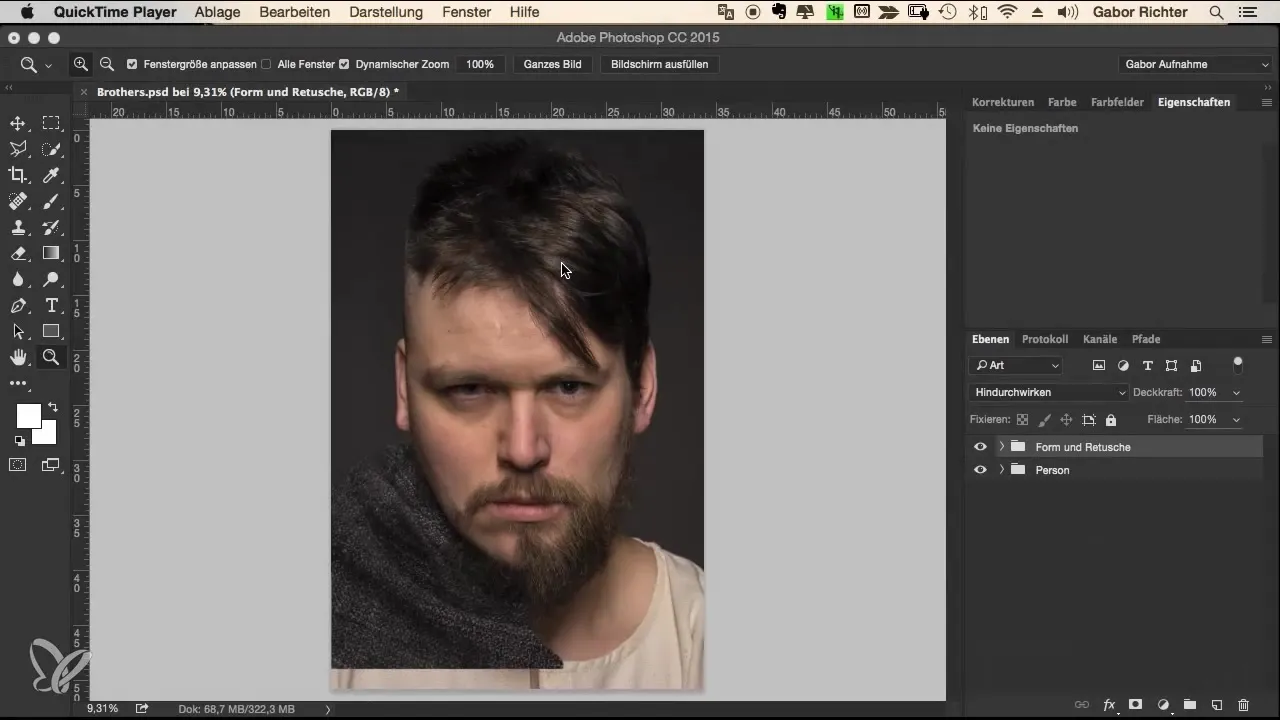
2. Postavi in skaliraj ozadje
Zdaj je čas, da premakneš in skaliraš ozadje, da se optimalno prilega portretu. Izberi orodje za premikanje in povleci ozadje v svojo delovno področje. Morda bo manjše od portreta, zato ga ustrezno skaliraj, da dosežeš želeno velikost.
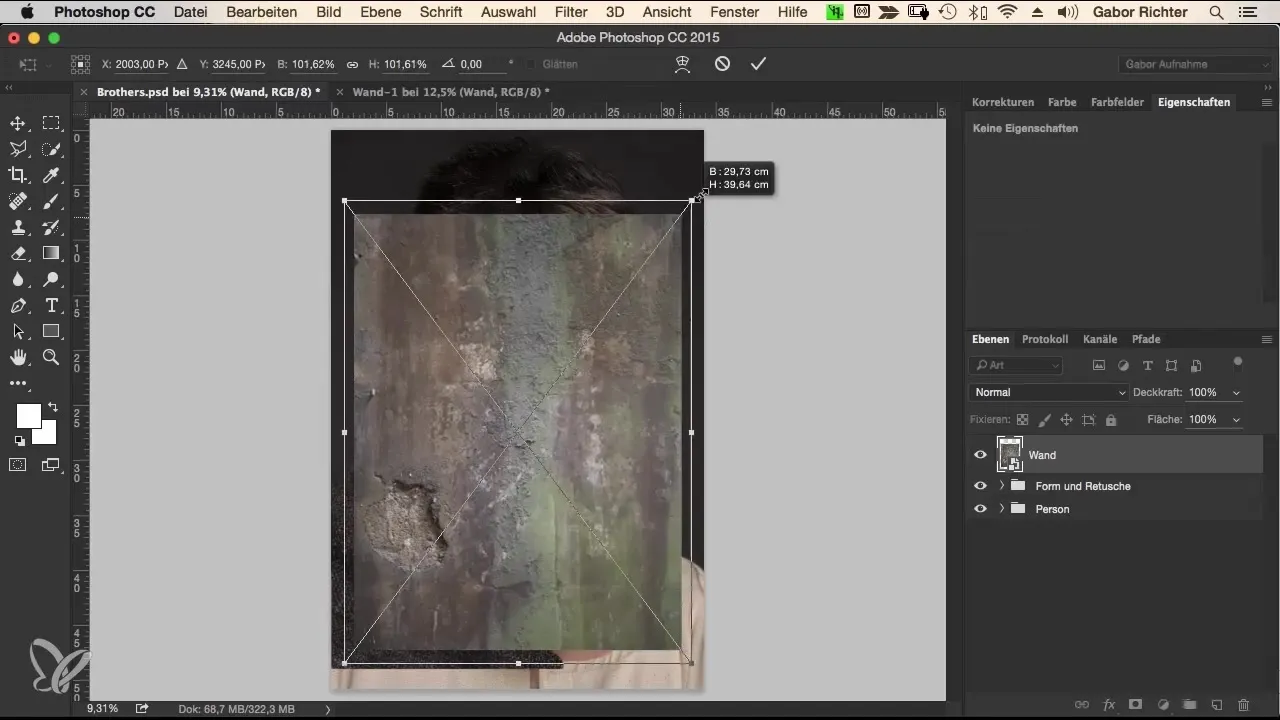
3. Nastavi način zapolnjevanja
Barve lahko zlahka dominirajo sliko, zato uporabljamo tehniko prekrivanja. Nastavi način zapolnjevanja ozadja na "Mehka svetloba". S tem bo ozadje harmonično vključeno v sliko in portretu dalo mehko vzdušje.
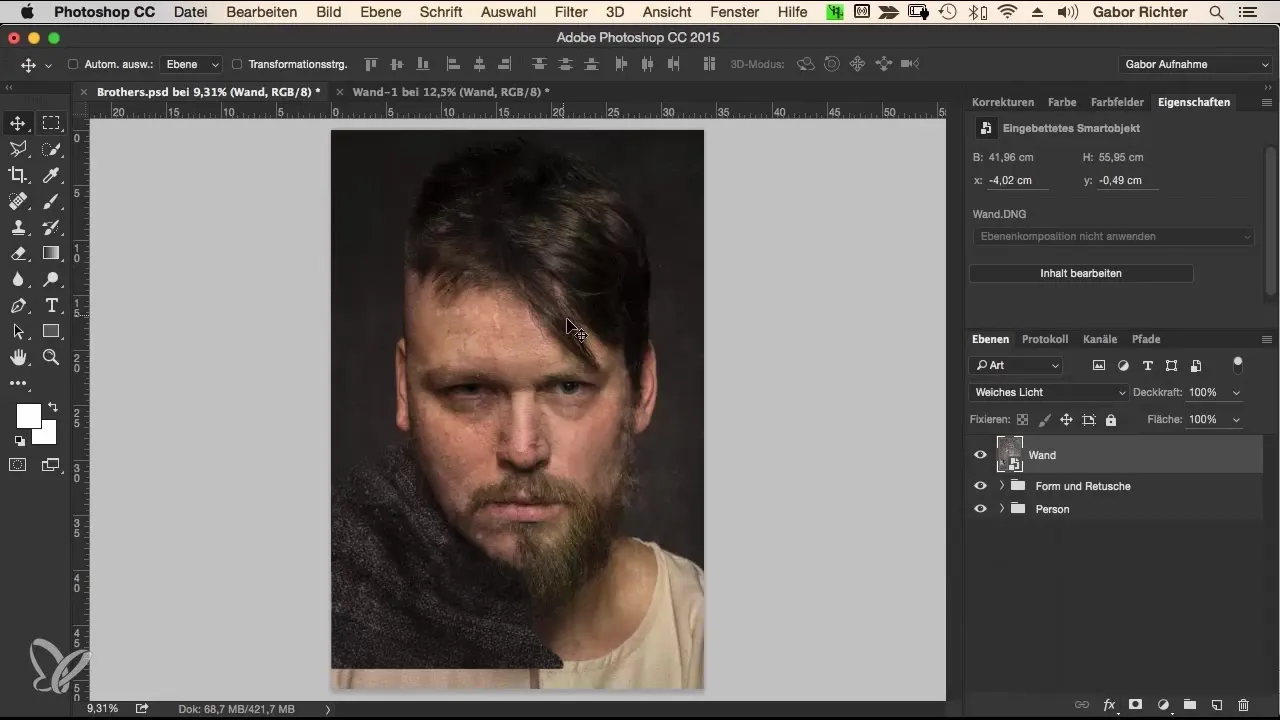
4. Prilagodi nasičenost ozadja
Da ozadje dobi želeni sivo-rjav izgled, lahko nasičenost zmanjšaš na nič. Ker delamo s pametno plastjo, je to enostavno. Klikni na sliko in nastavi nasičenost z "Slika" > "Prilagoditve" > "Nasičenost" na 0. Tako dobiš črno-belo ozadje, ki poudari teksturo in ne barve.
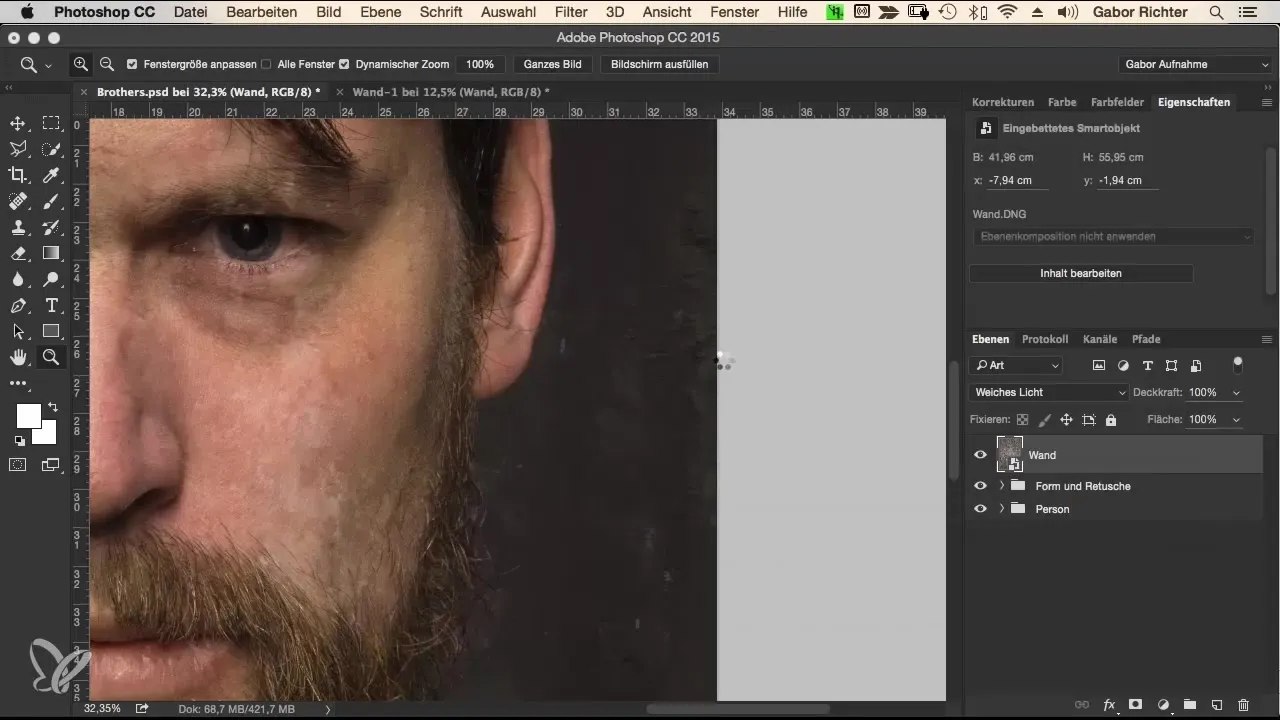
5. Povečaj jasnost
Da izpostaviš teksturo ozadja, moramo povečati jasnost. To deluje v filtru Camera RAW. Premakni drsnik jasnosti v desno in opazuj, kako se podrobnosti izboljšujejo. Vrednost 100 se pogosto priporoča.
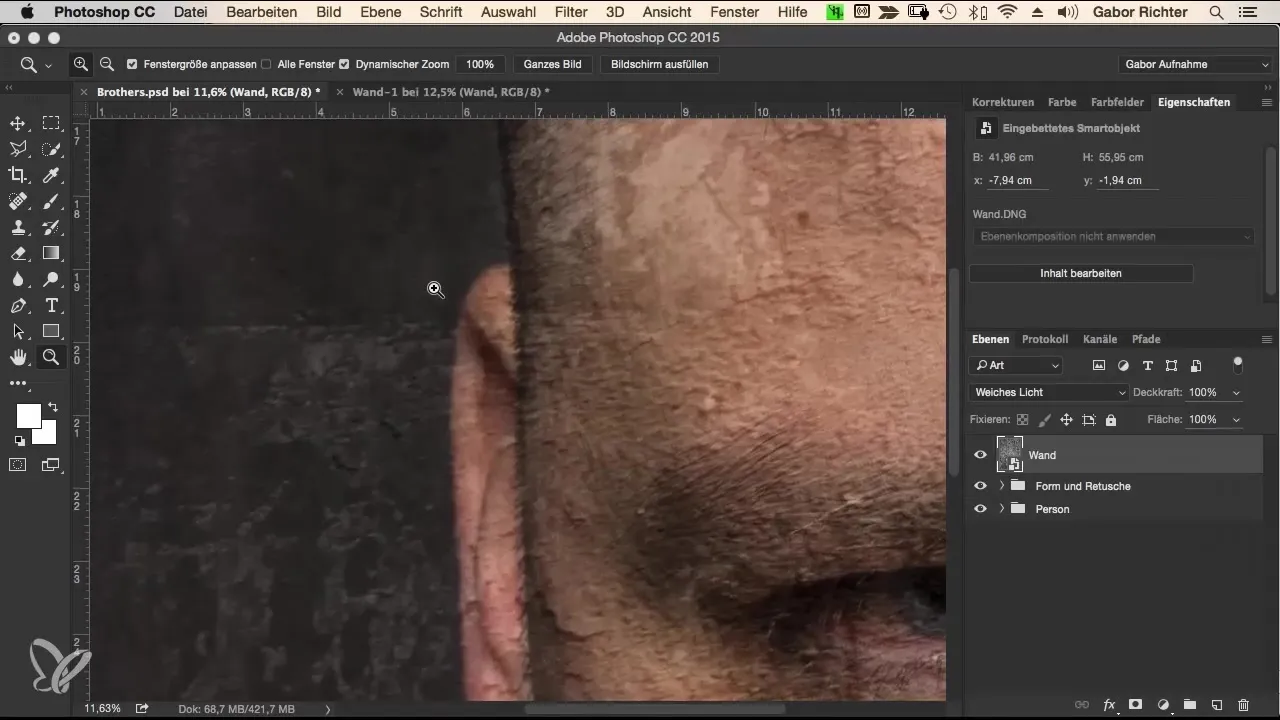
6. Ustvari maske
Ozadje se zdaj delno prekriva z osebo v portretu, kar lahko odpravimo z masko. Ustvari masksko plast za ozadje in izberi čopič z 100 % pokritostjo. Nastavi trdoto na približno 50 %, da dosežeš mehko robno, in začni s skrivanjem območij okoli obraza, las in plašča.
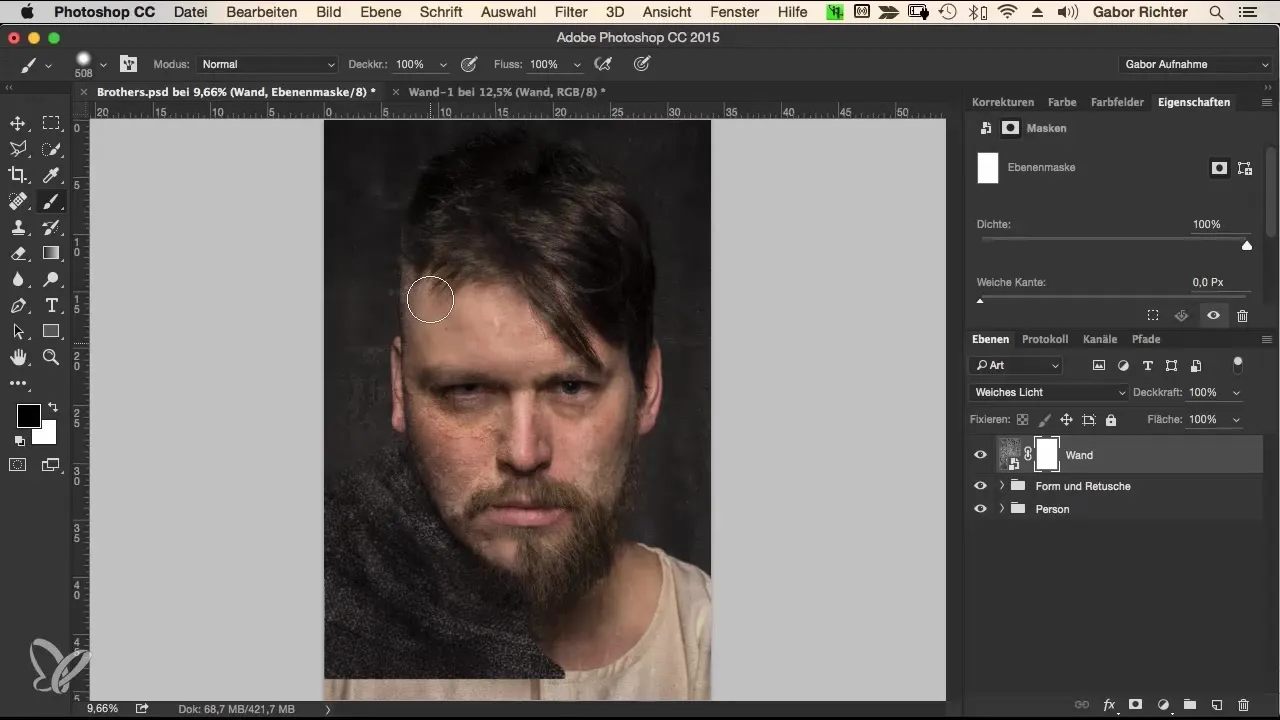
7. Fine-tuning maske
Priporočljivo je, da temeljito pregledaš masko in po potrebi izvedeš manjše popravke. Zoomiraj v podrobnosti in prilagodi robove, da ozadje ne bo vidno tam, kjer ga ne želiš.
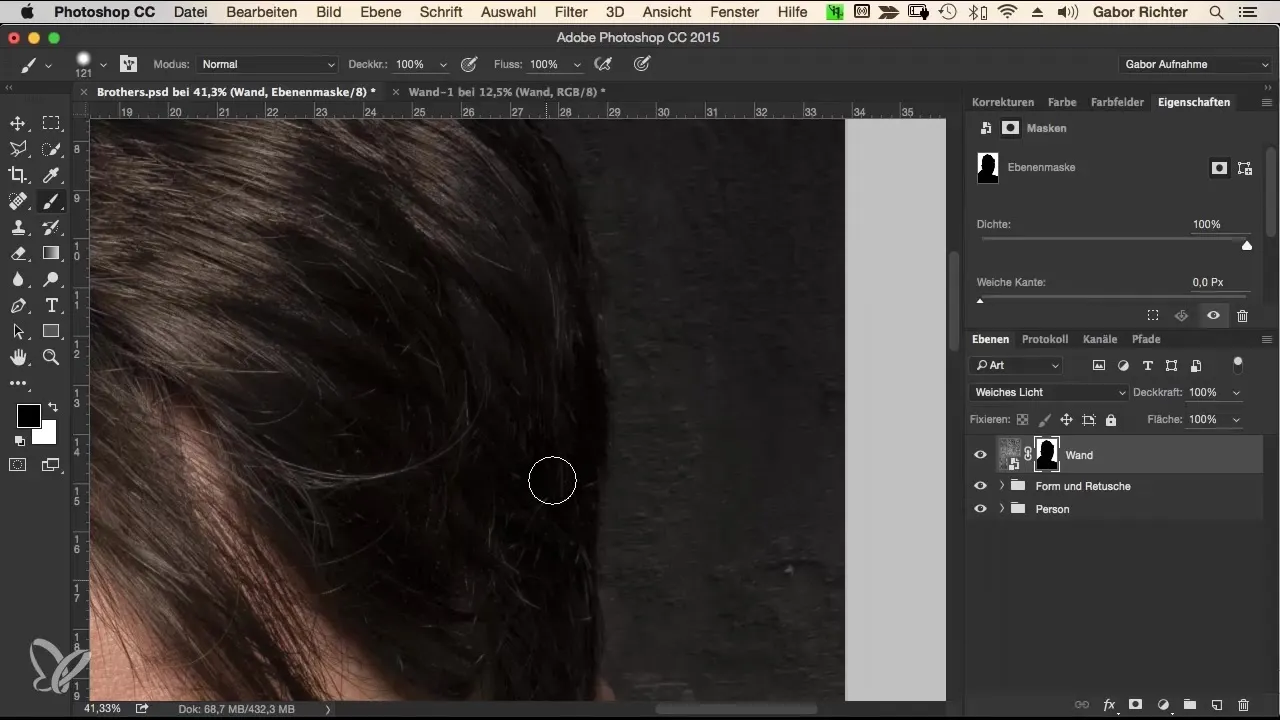
8. Dodelava robov
Preglej vsa področja, kjer so lasje vidni, in jih po potrebi popravi. Področja, kot so ušesa ali brada, bi lahko tudi potrebovala čiščenje, da dosežeš čiste robove.
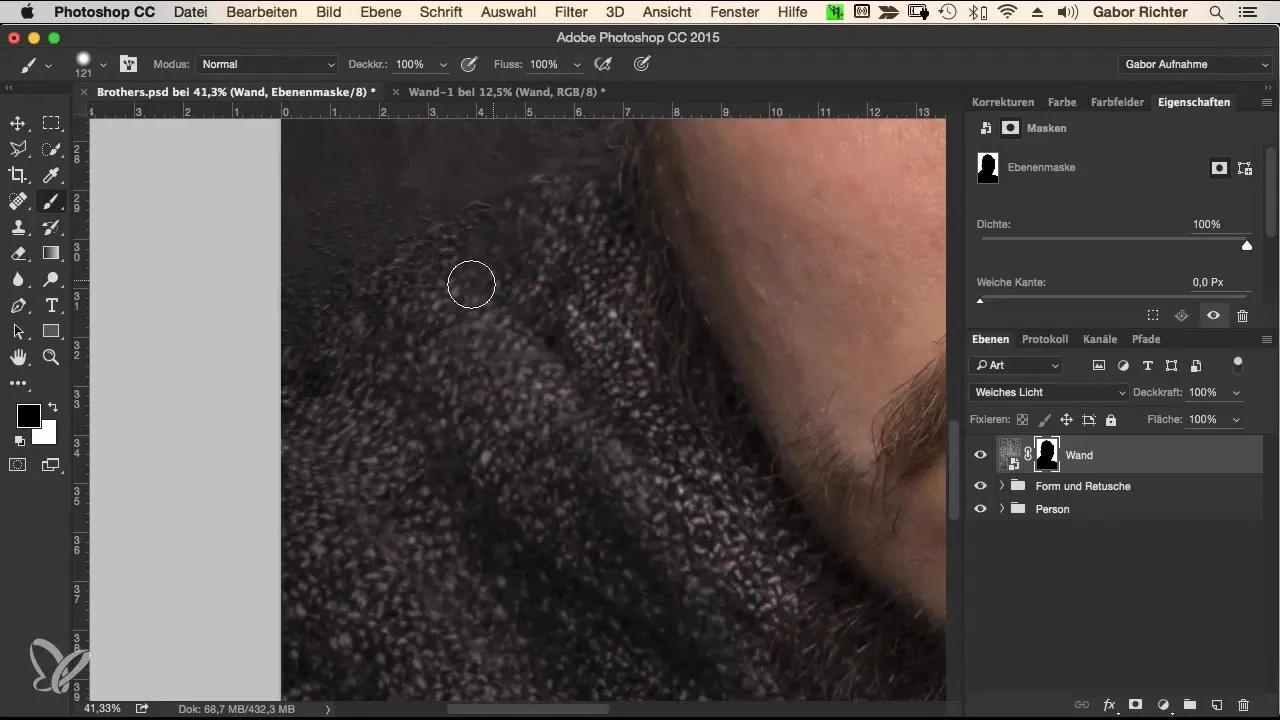
9. Zamegli ozadje
Da ozadju dodaš malo več mehkobe, lahko uporabiš filter zameglitve. Pojdi na "Filter" in izberi "Filter zameglitve", sledil pa bo "Gaussova zameglitev". Vrednost 4 piksla se lahko uporabi za ustvarjanje nežne negotovosti, ki bo ozadje harmonično usklajeno.
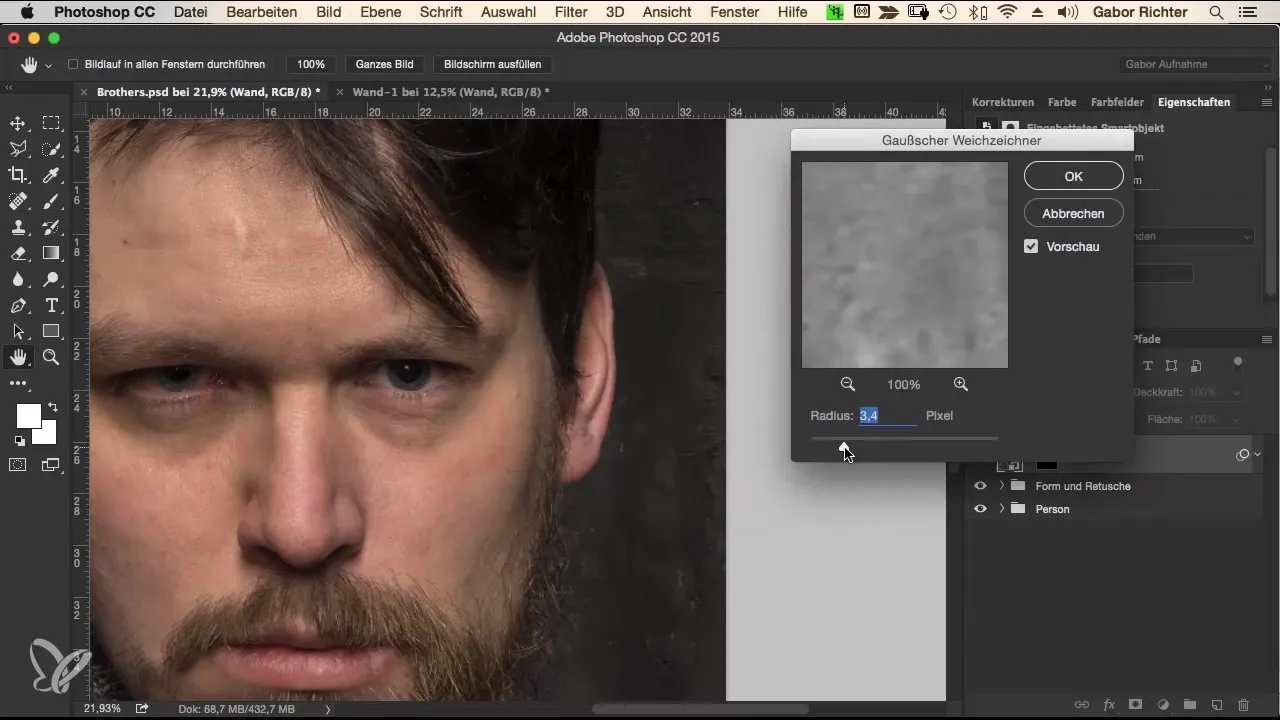
10. Premik ozadja
Če želiš spremeniti položaj ozadja, se prepričaj, da je maska ločena od ozadja. Pojdi v paleto plasti in prekini povezavo. Zdaj lahko ozadje neodvisno premikaš, dokler nisi zadovoljen s položajem.
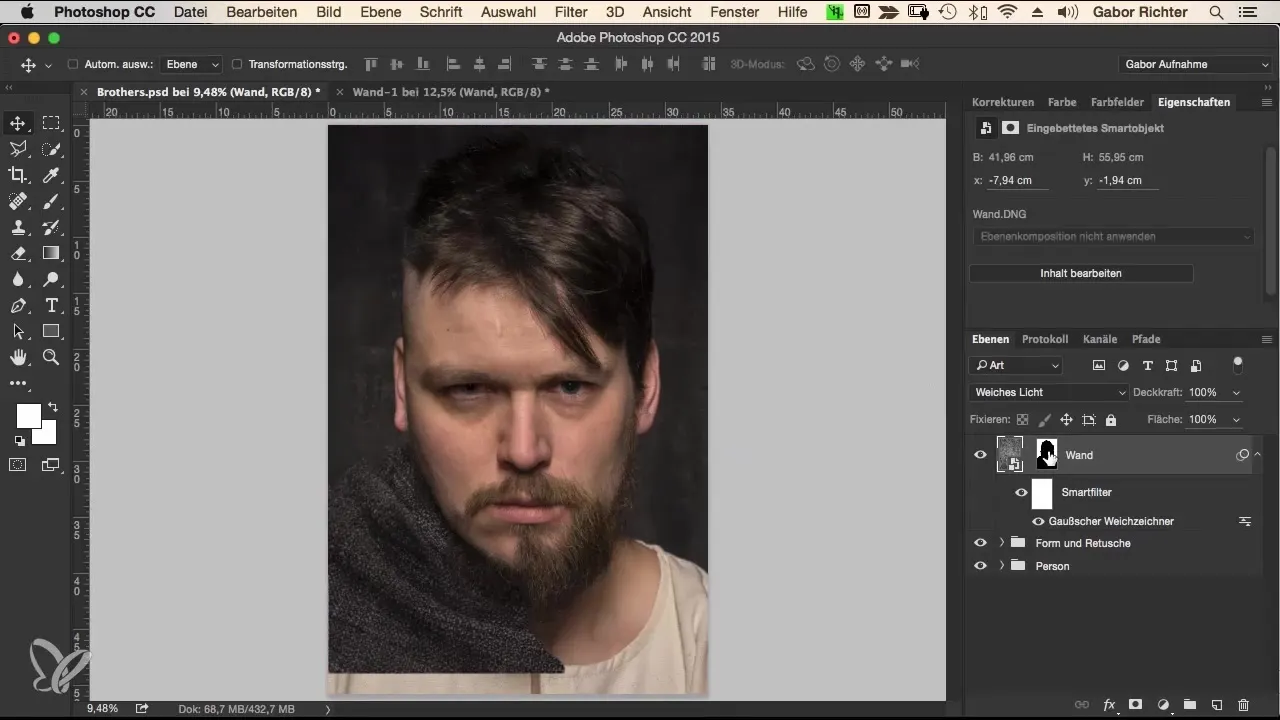
11. Dela zaključka in grupiranje
Ko si zadovoljen s postavitvijo ozadja in maske, ima smisel, da plasti grupiraš. Tako boš ohranil preglednost in imel vse lepo urejeno. Izberi svojo sliko ozadja in masko, klikni z desno miškino tipko in izberi "Grupiraj".
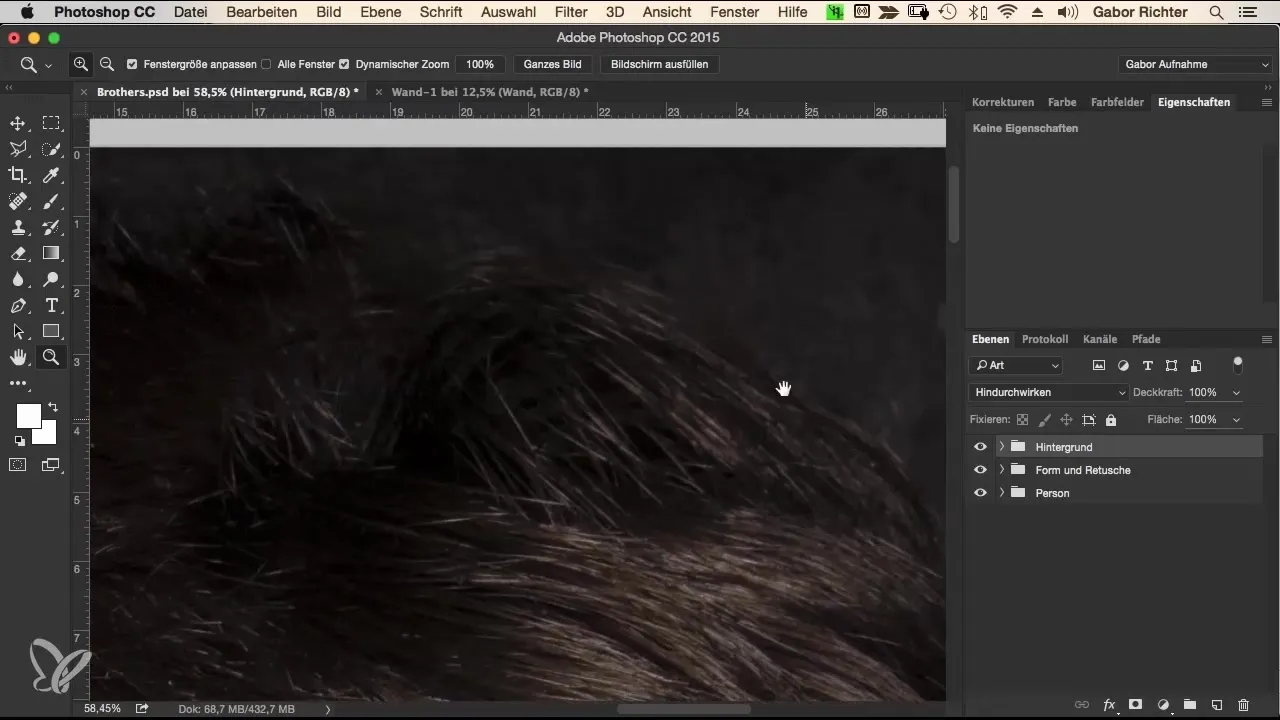
Povzetek – Učinkovito oblikovanje ozadja s Photoshopom
Sedaj si se spoznal z različnimi tehnikami za učinkovito vključitev ozadja v svoj portret. Če izbereš ustrezno teksturo, jo optimiziraš in spretno uporabiš prekrivanje, bo tvoja slika imela popolnoma drugačen učinek.
Pogosto zastavljena vprašanja
Kako dodam ozadje v Photoshop?Odpri ozadje v Photoshopu, premakni ga in skaliraj na želeno velikost.
Kako se lahko izognem barvnim prekrivanjem?Uporabi način zapolnjevanja "Mehka svetloba" in zmanjša nasičenost ozadja na nič.
Kaj je maska v Photoshopu?Maska ti omogoča, da ciljano skriješ ali pokažeš določena področja slike.
Kako lahko povečam jasnost ozadja?Uporabi filter Camera RAW in prilagodi drsnik jasnosti, da okrepiš podrobnosti.
Zakaj je pomembno grupirati plasti?Grupiranje pomaga ohranjati preglednost in izboljšuje delovni proces.


